Pridanie prepojenia v knižnici dokumentov
Ak používate program SharePoint v službe Microsoft 365 alebo SharePoint Server 2019, môžete pridať prepojenie v knižnici dokumentov na položku, ktorá sa nachádza mimo knižnice dokumentov. Môžete napríklad pridať prepojenie na súbor alebo priečinok umiestnený v inej knižnici dokumentov, lokalite alebo dokonca na externej webovej lokalite. Po pridaní prepojenia v knižnici dokumentov sa toto prepojenie zobrazí v zozname položiek v danej knižnici.
Poznámky:
-
Táto funkcia nie je k dispozícii v klasickom SharePoint alebo v SharePoint 2016 serveri alebo v staršej verzii.
-
Ak chcete zistiť, SharePoint ktorú verziu používate, pozrite si časť Ktorú verziu SharePoint používam?
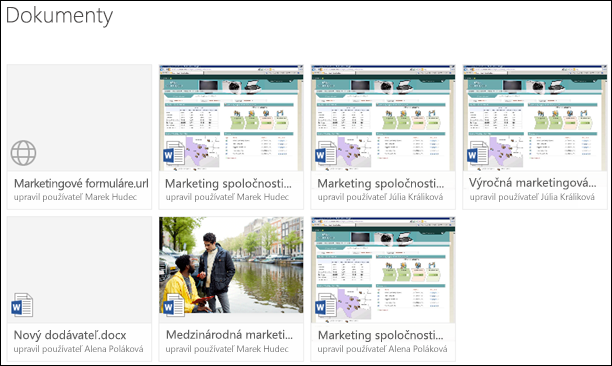
Pridanie prepojenia v knižnici dokumentov
-
Prejdite do knižnice dokumentov, do ktorej chcete pridať prepojenie.
-
V ľavej hornej ponuke vyberte položku Nové a potom vyberte položku Prepojenie.
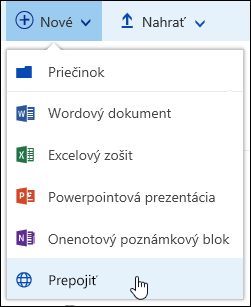
-
V dialógovom okne Vytvoriť prepojenie na zadajte prepojenie.
Ak chcete napríklad pridať prepojenie na súbor, ktorý sa nachádza v inej knižnici, musíte najprv prejsť do tejto knižnice. Kliknite pravým tlačidlom myši na súbor, na ktorý chcete vytvoriť prepojenie, a vyberte položku Získať prepojenie. Vyberte typ prepojenia, ktorý chcete použiť, a potom prepojenie skopírujte. Vráťte sa do knižnice dokumentov, kde chcete pridať prepojenie, a zadajte toto prepojenie v dialógovom okne Vytvoriť prepojenie na.
Ďalšie informácie o tom, ako získať prepojenie na súbor v službe Microsoft 365, nájdete v téme Zdieľanie súborov alebo priečinkov v Microsoft 365.
-
Po zadaní prepojenia v dialógovom okne Vytvorenie prepojenia na sa zobrazí pole Názov súboru. Do poľa Názov súboru zadajte názov prepojenia a potom vyberte položku Vytvoriť.
Poznámka: Keď vytvoríte prepojenie, na koniec názvu súboru sa automaticky pridá prípona .url.
-
Prípadne môžete vybrať položku Nové > prepojenie a potom vybrať položku zo zoznamu Naposledy použité. Prepojenie sa do knižnice dokumentov pridá automaticky bez toho, aby bolo potrebné zadať adresu alebo názov súboru.
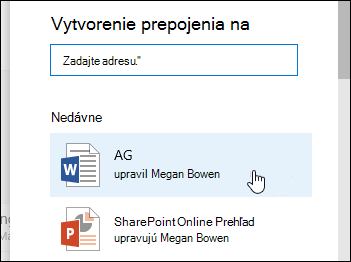
Pozrite si tiež
Video: Vytvorenie, nahratie a zdieľanie súborov v knižnici dokumentov










